清洗打印头
最近更新 : 02-Mar-2011
发行编号 : 8201080900
解决方法
如果打印的喷嘴检查图案中线条缺失或出现水平白色条纹,请清洗打印头。 清洗疏通喷嘴并恢复打印头状况。 清洗打印头消耗墨水,因此请仅在需要时清洗打印头。
需要准备:一张A4或Letter尺寸的普通纸
参考
- 也可使用恢复/取消按钮从打印机本身清洗打印头(所有彩色墨水盒的打印头喷嘴)。
(2) 按住恢复/取消按钮直至电源指示灯闪烁蓝色一次,然后立即松开按钮。
如果在打印喷嘴检查图案后显示的图案检查对话框上单击清洗, 则打印机开始清洗打印头。 装入一张A4或Letter尺寸的纸张,然后转到步骤 5 -(3) 。
5. 清洗打印头。
(1) 单击维护选项卡。
(2) 单击清洗。
(3) 选择要清洗的墨水组。
参考
本打印机有两种黑色墨水:PGBK(颜料墨水)和BK(染料墨水)。
检查喷嘴检查图案,然后在PGBK中有线条缺失时单击黑色,或在BK中有水平白色条纹时单击彩色。
(4) 单击执行。
电源指示灯开始闪烁蓝色时,打印机开始清洗打印头。
打印头清洗完成之前请勿执行任何其他操作。 此过程大约需要1分钟。
参考
(5) 确认信息并单击打印检查图案。
将打印喷嘴检查图案。
喷嘴检查图案打印完成之前请勿执行任何其他操作。
6. 检查喷嘴检查图案。
参考
如果清洗打印头两次后问题仍未解决,请深度清洗打印头。
如果在打印喷嘴检查图案后显示的图案检查对话框上单击清洗, 则打印机开始清洗打印头。 装入一张A4或Letter尺寸的纸张,然后转到步骤 5 -(3) 。
4. 打开Canon IJ Printer Utility。
5. 清洗打印头。
(1) 确保在弹出菜单中选择了清洗。
(2) 单击清洗。
(3) 选择要清洗的墨水组。
参考
本打印机有两种黑色墨水:PGBK(颜料墨水)和BK(染料墨水)。
检查喷嘴检查图案,然后在PGBK中有线条缺失时单击黑色,或在BK中有水平白色条纹时单击彩色。
(4) 单击确定。
电源指示灯开始闪烁蓝色时,打印机开始清洗打印头。
打印头清洗完成之前请勿执行任何其他操作。 此过程大约需要1分钟。
参考
(5) 确认信息并单击打印检查图案。
将打印喷嘴检查图案。
喷嘴检查图案打印完成之前请勿执行任何其他操作。
6. 检查喷嘴检查图案。
参考
- 如果清洗打印头两次后问题仍未解决,请深度清洗打印头。
谢谢,您的反馈将有助于我们改进网站。
单击这里返回主支持页面
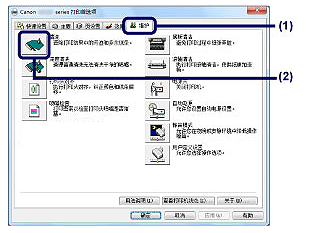

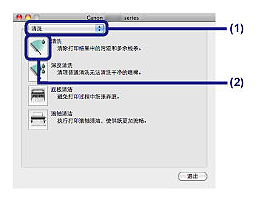
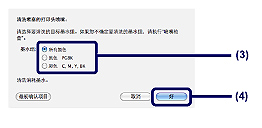
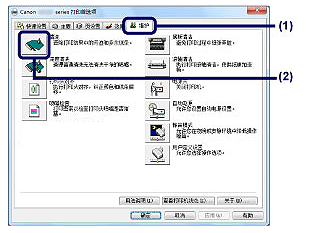

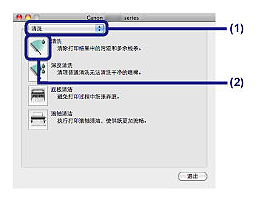
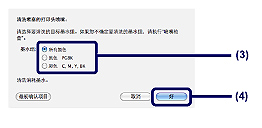
 微信
微信
 微博
微博
 邮件
邮件

 返回
返回
 打印
打印
 分享
分享
